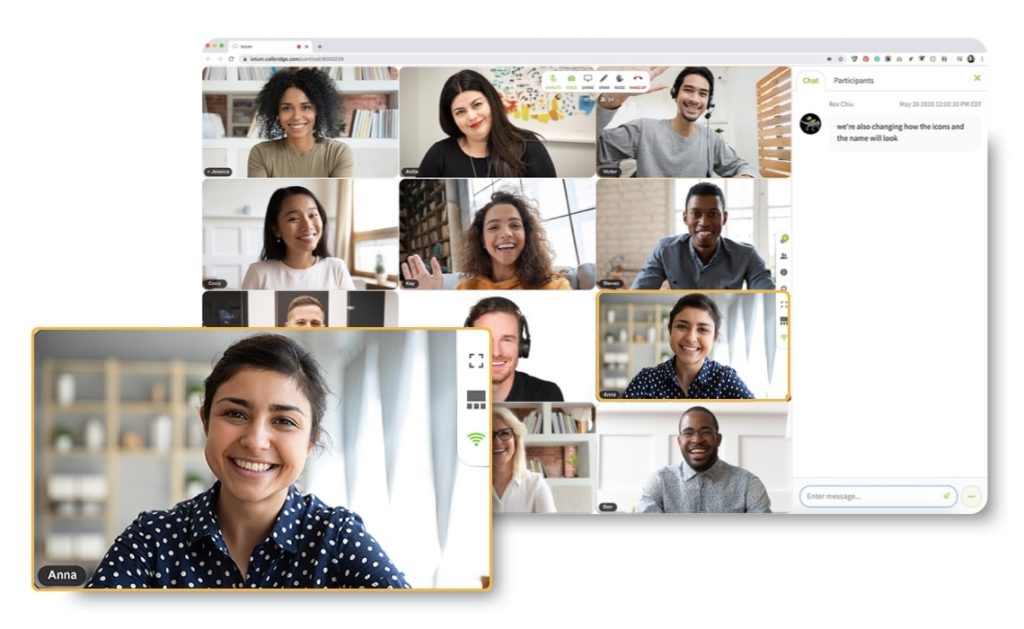Interagieren Sie dynamisch mit Galerie, Lautsprecher und Ansichten
Meetings werden exponentiell leistungsfähiger, wenn Sie von einem dynamischen Standpunkt aus mit mehreren Teilnehmern zusammenarbeiten können.
Wie es funktioniert
- Schauen Sie während einer Besprechung in die rechte obere Menüleiste.
- Ändern Sie Ihr Layout, indem Sie Galerieansicht, linke Seitenleistenansicht oder Ansicht von unten auswählen.
- Aktivieren oder deaktivieren Sie die Bühnenansicht beim Präsentieren.
Hinweis: Ansichten werden für zukünftige Meetings gespeichert
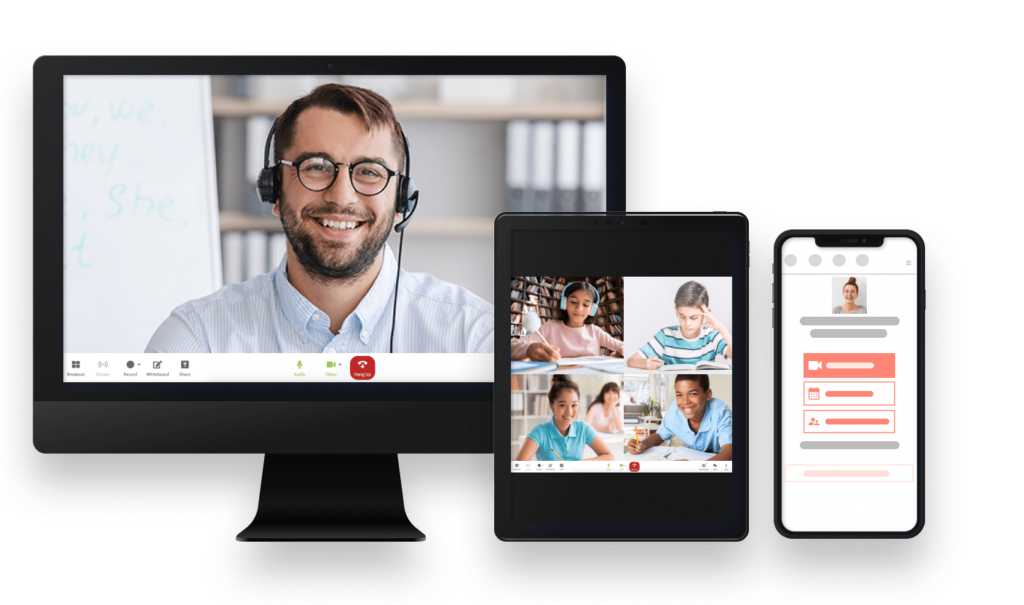
Alle Teilnehmer zusammen anzeigen
Mit der Galerieansicht können Sie mit jeder Person in Ihrem Meeting eine gute Zeit verbringen. Sehen Sie bis zu 24 gleich große Miniaturansichten von Anrufern, die in einer gitterartigen Formation angezeigt werden, die beim Ein- oder Aussteigen von Anrufern nach oben und unten skaliert wird.
Direkter sehen und gesehen werden
Befehlen Sie Aufmerksamkeit und leiten Sie das Meeting, indem Sie mit Speaker View das Rampenlicht nehmen (oder jemandem geben). Sprechen Sie eine Gruppe von zwei oder mehr Personen mit allen Augen an, indem Sie sofort zu einer größeren Anzeige des aktuellen Präsentators mit kleineren Bild-in-Bild-Miniaturansichten aller anderen Teilnehmer unten wechseln.
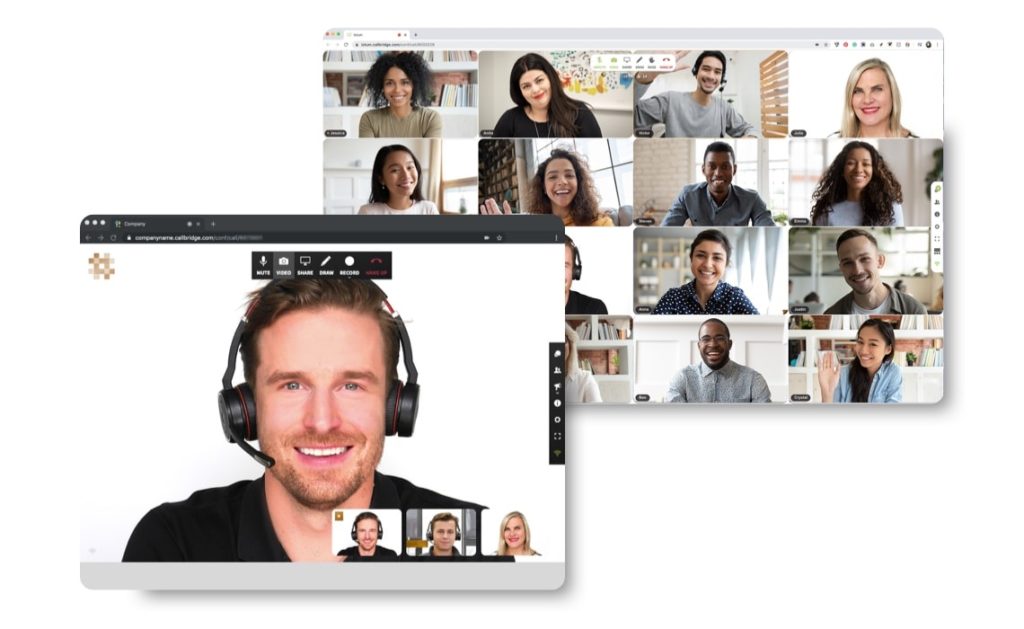
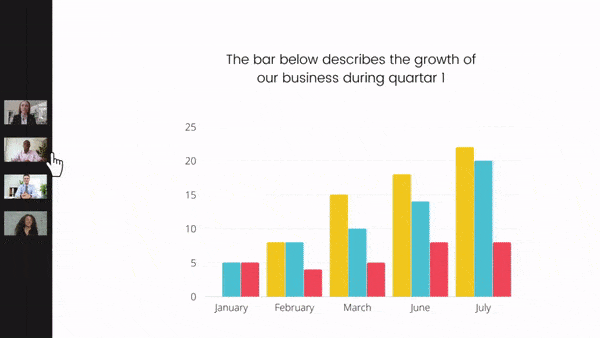
Teilen und gesehen werden
Wenn Sie oder Ihre Teilnehmer Ihren Bildschirm oder Ihre Präsentation teilen, wird die Ansicht standardmäßig auf die Seitenleistenansicht eingestellt. Dadurch kann jeder den freigegebenen Bildschirm und die Besprechungsteilnehmer sehen. Ziehen Sie die Seitenleiste hin und her, um die Kacheln zu vergrößern oder mehr Besprechungsteilnehmer in die Ansicht aufzunehmen. Diese Funktion eignet sich hervorragend für mittelgroße Meetings mit Moderatoren.
Halten Sie die Bühne beim Präsentieren
Die Bühnenansicht wird automatisch aktiviert, wenn ein Moderator oder Teilnehmer mit der Präsentation beginnt (Bildschirmfreigabe, Datei- oder Medienfreigabe). Der Präsentator sieht alle Kacheln, alle anderen sehen nur „Aktive Sprecher“. Aktive Redner bleiben 60 Sekunden lang „auf der Bühne“, nachdem sie aufgehört haben zu sprechen. Auf der Bühne können die Teilnehmer die Bühne in 10 Sekunden verlassen, indem sie sich selbst stummschalten. Die Ansicht zeigt maximal 3 Redner gleichzeitig auf der Bühne. Sie können die Bühnenansicht oben rechts in Ihrem Besprechungsraum ein- und ausschalten.

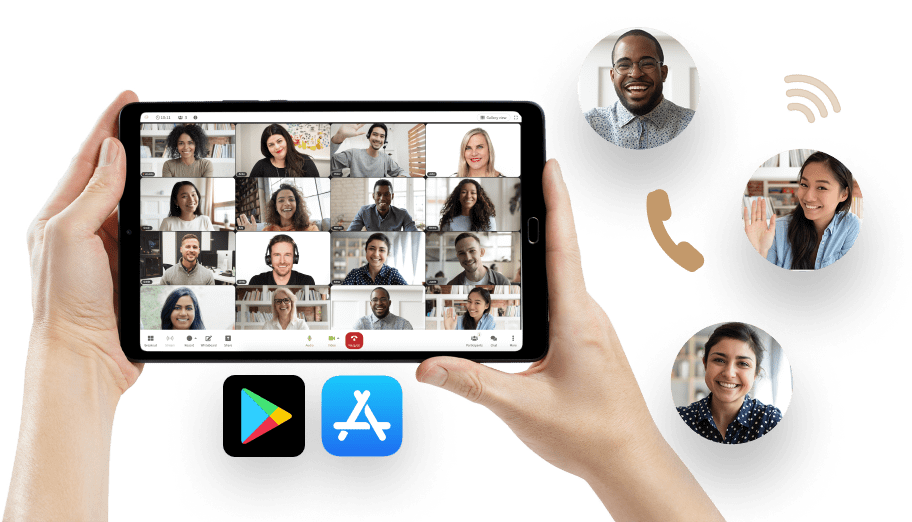
Verfügbar auf Desktop und Mobile
Sie können nicht nur über Chrome, Safari und Firefox auf die Galerie- und Lautsprecheransicht zugreifen, sondern auch die Galerie- und Lautsprecheransicht über die Callbridge-App für Mobilgeräte auf Ihrem Handheld-Gerät verwenden. Überall, wo Sie hingehen, können Sie jeden in Ihrem Meeting sehen und mit ihm interagieren.